V tomto článku vám ukážem, ako nainštalovať Docker na Raspberry Pi 3 Model B. Na ukážku budem používať operačný systém Ubuntu Core na svojom počítači Raspberry Pi 3 Model B.
Čo potrebuješ:
Potrebuješ:
- Jednodeskové počítačové zariadenie Raspberry Pi 3 Model B alebo Raspberry Pi 3 Model B +.
- Minimálne 16 GB karty microSD na inštaláciu Ubuntu Core.
- Ethernetový kábel na pripojenie na internet. Môžete tiež použiť zabudovanú sieť Wi-Fi na internet. Ale uprednostňujem drôtové pripojenie, pretože si myslím, že je spoľahlivejšie.
- Kábel HDMI.
- Monitor s portom HDMI.
- Klávesnica USB na prvú konfiguráciu Ubuntu Core.
- Napájací adaptér pre Raspberry Pi.
Nainštalujte si Ubuntu Core na Raspberry Pi 3:
V inom článku o Raspberry Pi, ktorý som napísal v systéme Linux, som vám ukázal, ako nainštalovať a nakonfigurovať Ubuntu Core na Raspberry Pi 2 a Raspberry Pi 3. Môžete to skontrolovať na (Odkaz na článok Inštalácia Ubuntu na Raspberry Pi)
Zapnutie Raspberry Pi 3:
Keď máte všetko pripravené, pripojte všetky potrebné zariadenia a konektory k svojmu Raspberry Pi a zapnite ho.

Pripojenie k Raspberry Pi 3 cez SSH:
Keď máte nakonfigurovaný operačný systém Ubuntu Core, mali by ste byť schopní pripojiť sa k vášmu Raspberry Pi 3 cez SSH. Potrebné informácie na pripojenie k vášmu Raspberry Pi cez SSH by sa mali zobraziť na monitore pripojenom k vášmu Raspberry Pi, ako vidíte v vyznačenej časti snímky obrazovky nižšie.

Teraz z ktoréhokoľvek z počítačov, ktoré majú kľúč SSH pridaný k vášmu účtu Ubuntu One, spustite nasledujúci príkaz na pripojenie k Raspberry Pi cez SSH:
$ ssh [chránený e-mailom]POZNÁMKA: Vymeňte používateľské meno a IP adresu príkazu za svoje.

Pri pripájaní k vášmu Raspberry Pi cez SSH sa môže zobraziť chyba, v takom prípade stačí spustiť nasledujúci príkaz:
$ ssh-keygen -f ~ /.ssh / known_hosts -R 192.168.2.15Teraz by ste mali byť schopní znova sa pripojiť k vášmu Raspberry Pi cez SSH. Ak sa k svojmu Raspberry Pi pripájate cez SSH prvýkrát, mala by sa zobraziť nasledujúca správa. Stačí napísať Áno a potom stlačte

Mali by ste byť pripojení.
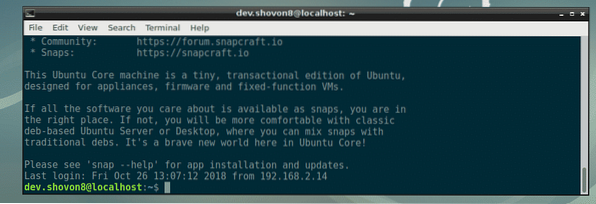
Inštalácia Dockeru na Raspberry Pi 3:
Na Ubuntu Core môžete inštalovať iba balíčky Snap. Našťastie má Ubuntu Core v oficiálnom úložisku balíkov snapov prichytávací balíček Docker. S inštaláciou Dockeru na Raspberry Pi 3 teda nebudete mať žiadne problémy. Ak chcete nainštalovať Docker na Raspberry Pi 3, spustite nasledujúci príkaz:
$ sudo snap install docker
Ako vidíte, inštaluje sa Docker. Dokončenie bude chvíľu trvať.

V tomto okamihu je nainštalovaný Docker. Ako vidíte, verzia Dockeru je 18.06.1. Je to Docker Community Edition.

Teraz spustite nasledujúci príkaz na pripojenie Dockeru k systému:
$ sudo snap connect docker: domovPoužívanie Dockeru na Raspberry Pi 3:
V tejto časti vám ukážem, ako spustiť Dockerove kontajnery na Raspberry Pi 3. Začnime. Obrázky Dockera môžete vyhľadať pomocou nasledujúceho príkazu:
$ sudo docker search KĽÚČOVÉ SLOVOAk chcete napríklad vyhľadať obrázky ukotvenia Ubuntu, spustite nasledujúci príkaz:
$ sudo docker hľadať ubuntuAko vidíte, zobrazí sa výsledok vyhľadávania. Tu si môžete stiahnuť a použiť akýkoľvek obrázok Dockeru. Prvý obrázok Dockera vo výsledku vyhľadávania je ubuntu. Poďme si ho stiahnuť a nainštalovať.
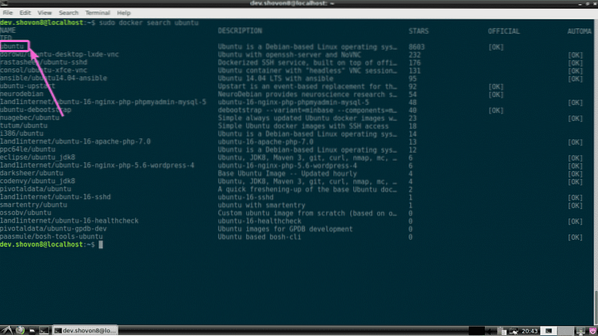
Na stiahnutie (v Docker termíne pull) ubuntu spustite nasledujúci príkaz:
$ sudo docker vytiahnuť ubuntu
Ako vidíte, Docker ubuntu obrázok sa sťahuje.

Docker ubuntu obrázok sa vytiahne.
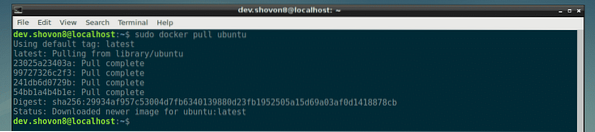
Môžete vymenovať všetky obrázky Dockeru, ktoré ste vytiahli pomocou nasledujúceho príkazu:
$ sudo docker obrázky
Teraz môžete vytvoriť kontajner Docker pomocou ubuntu obrázok s nasledujúcim príkazom:
$ sudo docker run -it ubuntu
Ako vidíte, je vytvorený kontajner Docker a ste prihlásení do shellu nového kontajnera.

Teraz môžete spustiť ľubovoľný požadovaný príkaz, ako vidíte na snímke obrazovky nižšie.

Ak chcete opustiť schránku kontajnera, spustite nasledujúci príkaz:
$ výstup
Môžete zobraziť zoznam všetkých kontajnerov, ktoré ste vytvorili pomocou nasledujúceho príkazu:
$ sudo docker ps -aAko vidíte, kontajner, ktorý som vytvoril predtým, má ID kontajnera 0f097e568547. Kontajner už nie je v prevádzke.

Môžete začať nádobu 0f097e568547 opäť s nasledujúcim príkazom:
$ sudo docker start 0f097e568547
Ako vidíte, kontajner 0f097e568547 opäť beží.

Ak sa chcete prihlásiť do shellu kontajnera, spustite nasledujúci príkaz:
$ sudo docker pripojiť 0f097e568547Ako vidíte, som prihlásený do schránky kontajnera 0f097e568547 ešte raz.

Pomocou nasledujúceho príkazu môžete skontrolovať, koľko pamäte, procesora, diskových I / O, sieťových I / O atď. Používajú spustené kontajnery:
Štatistiky $ sudo docker
Ako vidíte, mám spustené dva kontajnery a ich ID, meno, využitie procesora, využitie pamäte, využitie siete, využitie disku, pid atď. Sú zobrazené v pekne formátovanom formáte.

Na svojom Raspberry Pi 3 používam Docker a 2 kontajnery a stále mám k dispozícii / zadarmo asi 786 MB pamäte. Docker na Raspberry Pi 3 je úžasný.

Takto teda inštalujete a používate Docker na Raspberry Pi 3. Ďakujeme, že ste si prečítali tento článok.
 Phenquestions
Phenquestions


